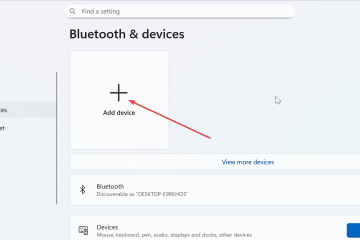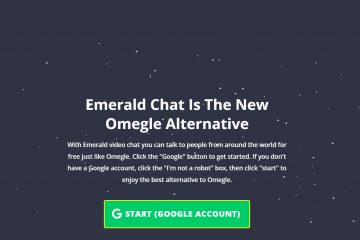Scopri il modo più semplice per abilitare gli strumenti di analisi in Excel e utilizzarlo per eseguire analisi statistiche rapide con pochi clic.
Excel è una delle applicazioni più potenti disponibili. Puoi usarlo per l’immissione di dati, calcoli, pulizia, reporting, dashboard, modellazione finanziaria, automazione e persino gestione dei progetti. Può anche eseguire analisi statistiche avanzate con pochi clic utilizzando il componente aggiuntivo Analysis ToolPak integrato. Risparmia molto tempo perché Excel esegue automaticamente tutti i calcoli in base ai dati selezionati e visualizza i risultati su un nuovo foglio. L’unica cosa è che questo componente aggiuntivo è disabilitato per impostazione predefinita ed è necessario abilitarlo manualmente. È qui che questo tutorial ti aiuta.
In questo tutorial semplice e veloce, ti mostrerò come ottenere Analysis ToolPak in Excel e utilizzarlo. Cominciamo.
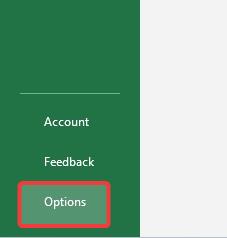
Prima di iniziare
I passaggi seguenti sono testati per funzionare in Excel 2019, 2021 e 365.
Procedura per ottenere gli strumenti di analisi in Excel
Apri il menu Start facendo clic sull’icona”Windows”sulla barra delle applicazioni.Cerca e apri”Excel“. Fai clic su”Opzioni“nell’angolo in basso a sinistra.Vai alla scheda”Componenti aggiuntivi“nel pannello di sinistra.Seleziona”Excel Componenti aggiuntivi“dal menu a discesa”Gestisci”, quindi fai clic su”Vai“.Seleziona la casella di controllo”Strumenti di analisi“. Fai clic su”OK“.In questo modo hai aggiunto Analysis ToolPak per Excel.
Passaggi dettagliati (con schermate)
Per prima cosa, apri Excel. Puoi farlo aprendo il menu Start (fai clic sull’icona”Windows”sulla barra delle applicazioni), cercando”Excel”e facendo clic sull’opzione”Apri”. Una volta aperta l’applicazione Excel, fai clic sull’opzione”Opzioni“nell’angolo in basso a sinistra.
L’azione precedente apre la finestra di dialogo”Opzioni Excel”. Qui vai alla scheda”Componenti aggiuntivi“nella barra laterale sinistra. Nel pannello di destra, seleziona”Componenti aggiuntivi di Excel“dal menu a discesa”Gestisci”nella parte inferiore della finestra di dialogo e fai clic sul pulsante”Vai“accanto ad esso.
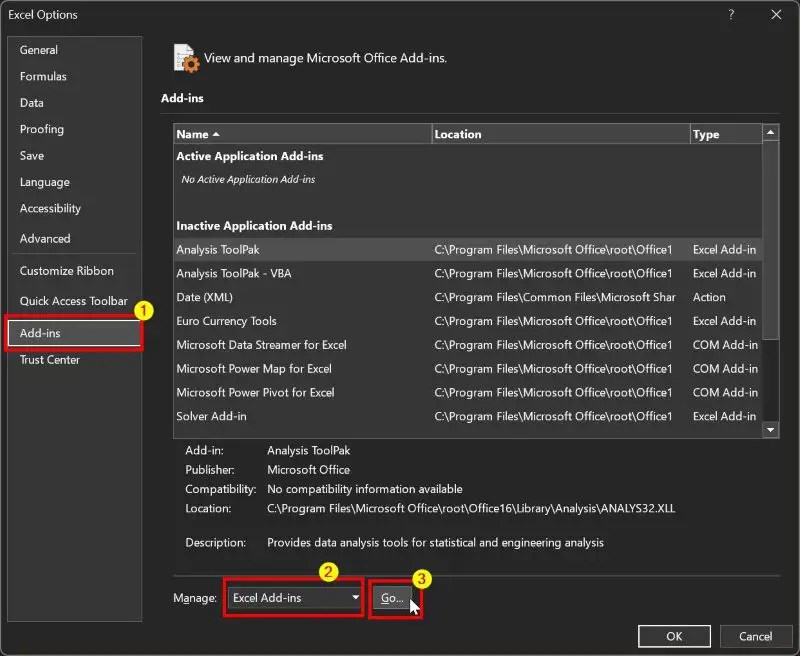
Nella finestra di dialogo”Componenti aggiuntivi”, seleziona la casella di controllo”Strumenti di analisi“, quindi fai clic su Pulsante”OK“per attivarlo.
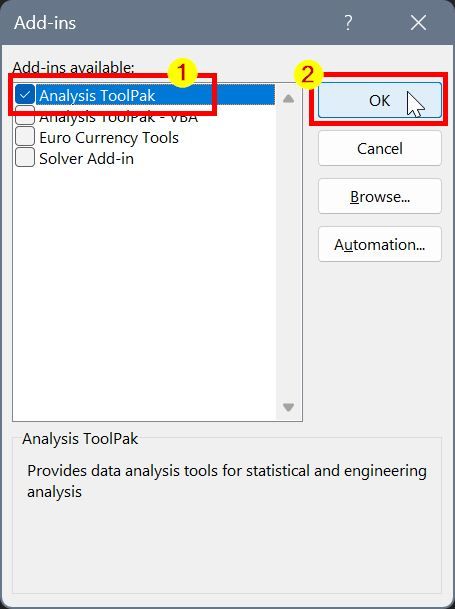
Questo è tutto. Con ciò, hai aggiunto Analysis ToolPak a Excel. D’ora in poi, puoi utilizzarlo per eseguire analisi statistiche.
Utilizzo di Analysis ToolPak per eseguire analisi statistiche e creare grafici
Dopo aver abilitato il componente aggiuntivo Analysis ToolPak, puoi utilizzare l’opzione Analisi dati in Excel per eseguire test statistici e creare grafici. Per questo esempio, creerò un istogramma di base utilizzando lo strumento Analisi dati. Ecco come farlo.
Per prima cosa, apri la cartella di lavoro di Excel con i dati per i quali desideri creare un grafico. Successivamente, vai alla scheda”Dati“in alto e fai clic sull’opzione”Analisi dei dati“nella sezione”Analisi”a destra.

Ora, seleziona lo strumento che preferisci nella sezione”Strumenti di analisi“e quindi fai clic su”OK“. Nel mio caso, voglio creare un istogramma di base. Quindi, ho selezionato”Istogramma”.
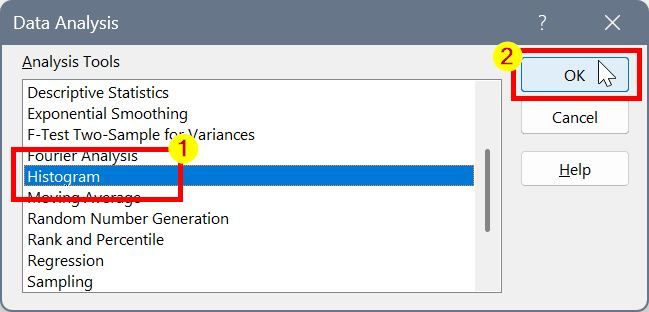
Ora seleziona”Intervallo di input“campo e seleziona le celle che desideri utilizzare per l’analisi. Ad esempio, seleziono le celle da A1 a A30 utilizzando il puntatore del mouse. Successivamente, seleziona la casella di controllo”Output grafico“in basso, quindi fai clic sul pulsante”OK“.
Nota: se non selezioni il pulsante”Output chat”, Excel non genererà un grafico. Eseguirà solo i test e visualizzerà i risultati.
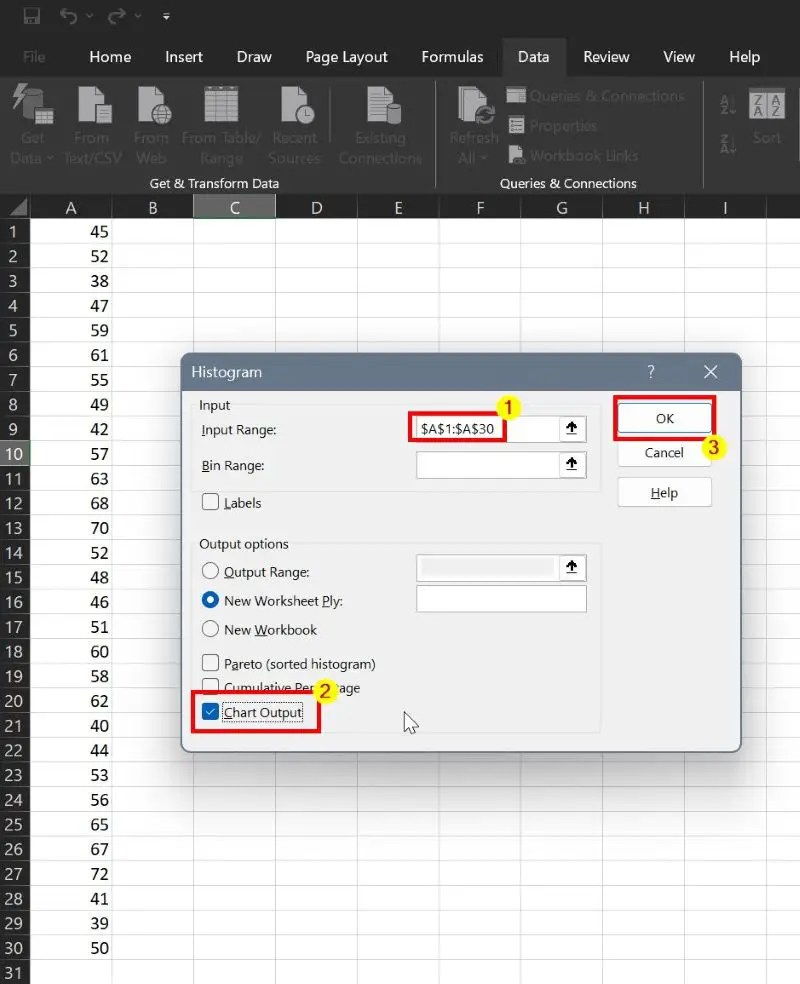
Non appena lo fai, Excel eseguirà i calcoli e creerà un grafico in un nuovo foglio nella stessa cartella di lavoro.
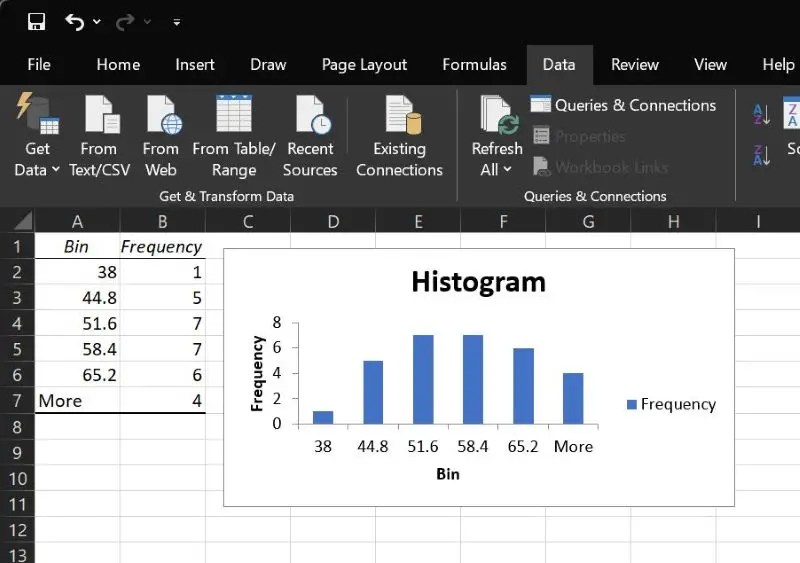
—
Questo è tutto. È semplicissimo ottenere Analysis ToolPak in Excel e utilizzarlo per calcolare e generare grafici. Se hai domande o hai bisogno di aiuto, commenta qui sotto. Sarò felice di aiutarti.